Folder Lock là gì? Hướng dẫn dùng phần mềm bảo mật dữ liệu
Khi nhắc đến nền tảng bảo mật dữ liệu, Folder Lock là một trong những cái tên nổi bật nhờ khả năng khóa và mã hóa thư mục nhanh chóng. Trong nội dung dưới đây, Sforum sẽ mang đến cho bạn phần hướng dẫn chi tiết về cách tải và dùng Folder Lock Windows 11. Đây sẽ là giải pháp phù hợp cho những ai muốn vừa bảo mật thông tin vừa dễ dàng quản lý dữ liệu trên máy tính của mình.
Folder Lock là gì?
Folder Lock là phần mềm chuyên dụng cho việc bảo vệ dữ liệu cá nhân bằng password hoặc mã hóa, giúp ngăn chặn truy cập trái phép vào folder, tệp tin hoặc ổ đĩa. Ứng dụng này được nhiều người tin dùng nhờ tính bảo mật cao.
Ngoài ra, phần mềm còn tương thích tốt với nhiều thiết bị lưu trữ, cung cấp khả năng lưu trữ đám mây và nhiều tùy chọn linh hoạt, đáp ứng nhu cầu từ cá nhân đến doanh nghiệp. Vì thế, ứng dụng này được đông đảo người tải về.
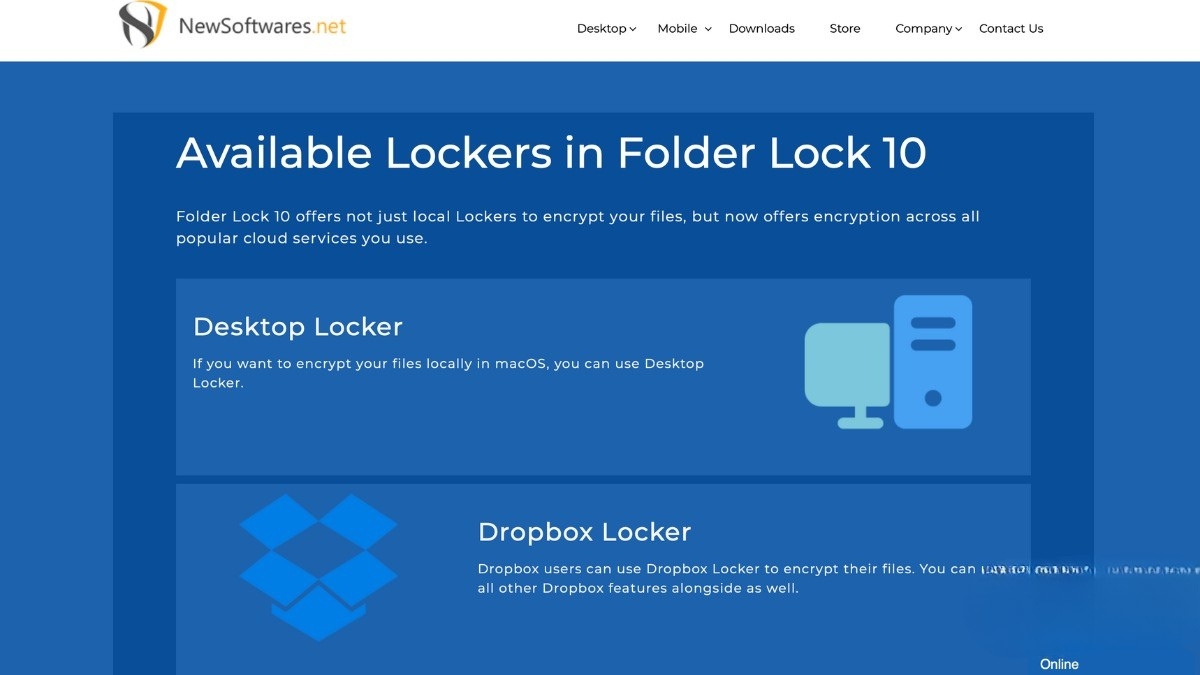
- Nền tảng hỗ trợ: Windows, iOS, Android
- Dung lượng phần mềm: ~ 50MB
- Loại phần mềm: Phần mềm bảo mật
- Giá cả: khoảng 991.000VNĐ, có bản dùng thử miễn phí
- Link tải: https://www.newsoftwares.net/folderlock/
Để thông tin được riêng tư hơn, ngoài phần mềm như Folder Lock, bạn cũng cần một chiếc laptop đáng tin cậy. CellphoneS sẽ gợi ý cho bạn vài mẫu laptop phù hợp ngay sau đây:
[Product_Listing categoryid="380" propertyid="" customlink="https://cellphones.com.vn/laptop.html" title="Danh sách Laptop đang được quan tâm nhiều tại CellphoneS"]
Các tính năng nổi bật của Folder Lock
Trước khi tải Folder Lock, bạn nên tìm hiểu kỹ tính năng của nó để khai thác hiệu quả khả năng bảo mật. Ứng dụng này không chỉ hỗ trợ Folder Lock Windows 11 mà còn mang đến nhiều tiện ích khác:
- Khóa folder, file và ổ đĩa bằng password nhanh chóng, hỗ trợ cả ổ cứng, USB, CD/DVD và Flash Drive.
- Tự động xóa file và lịch sử vĩnh viễn, ngăn truy vết từ hacker.
- Hỗ trợ sao lưu lên đám mây.
- Ẩn và tự động khóa chương trình sau thời gian không hoạt động, kèm chế độ Stealth mode.
- Giao diện thân thiện, tích hợp với Windows Explorer cho thao tác nhanh bằng chuột phải.
- Dọn dẹp và xóa lịch sử tệp, ổ đĩa an toàn.

Hướng dẫn cách tải và cài đặt Folder Lock
Để bắt đầu bảo vệ thông tin của mình, việc tải Folder Lock Windows 11 là bước đầu tiên bạn cần thực hiện. Quá trình này khá đơn giản, chỉ cần làm theo hướng dẫn chi tiết mà Sforum chia sẻ dưới đây.
1. Tải Folder Lock:
Truy cập trang chủ NewSoftwares.net và nhấn Download để bắt đầu tải Folder Lock Windows 11.
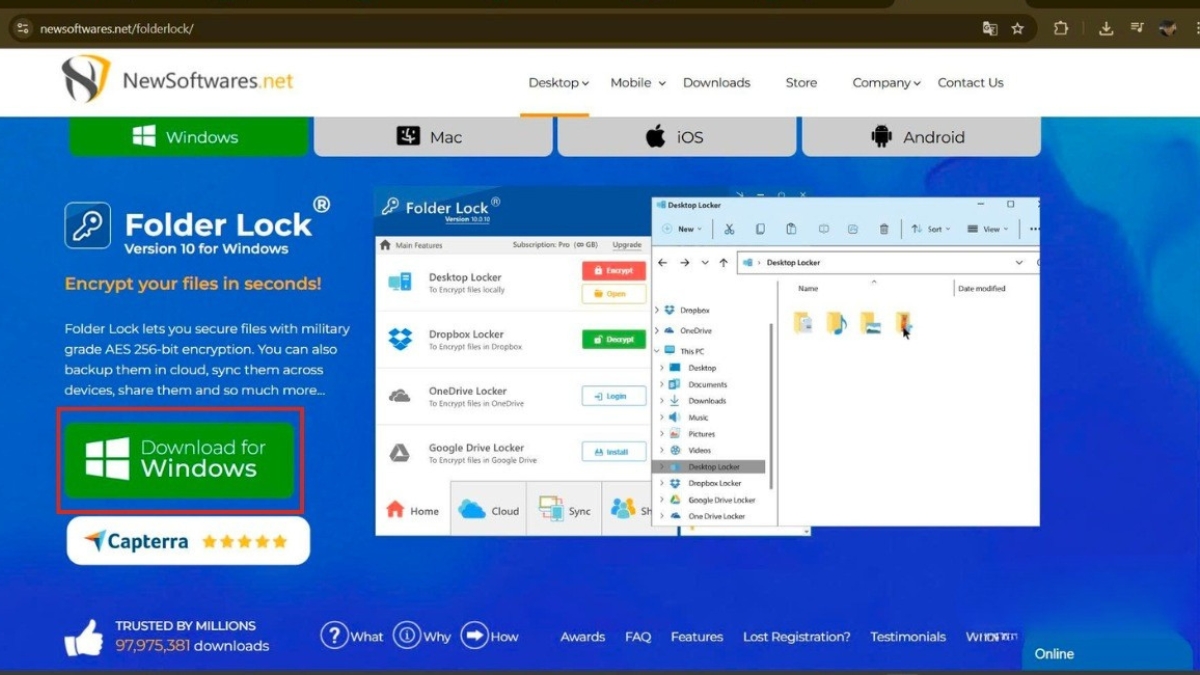
2. Chạy file:
Mở file vừa tải. Chọn Run
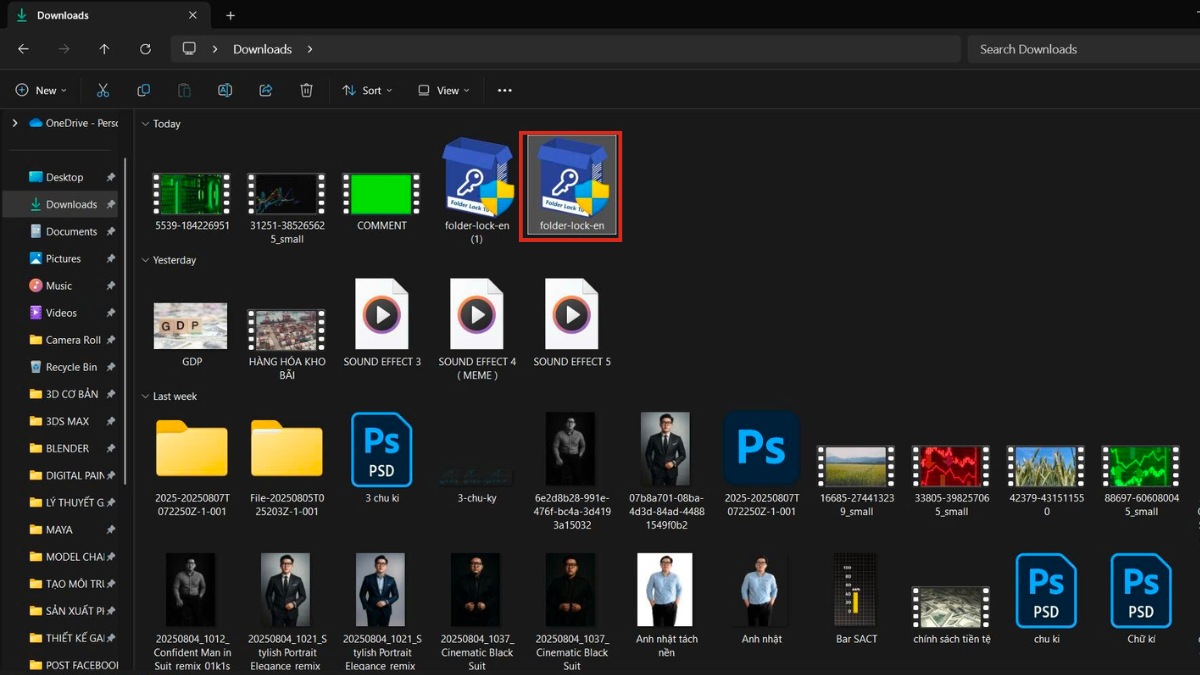
3. Thiết lập cài đặt
Chọn chấp nhận điều khoản → Chọn Install.
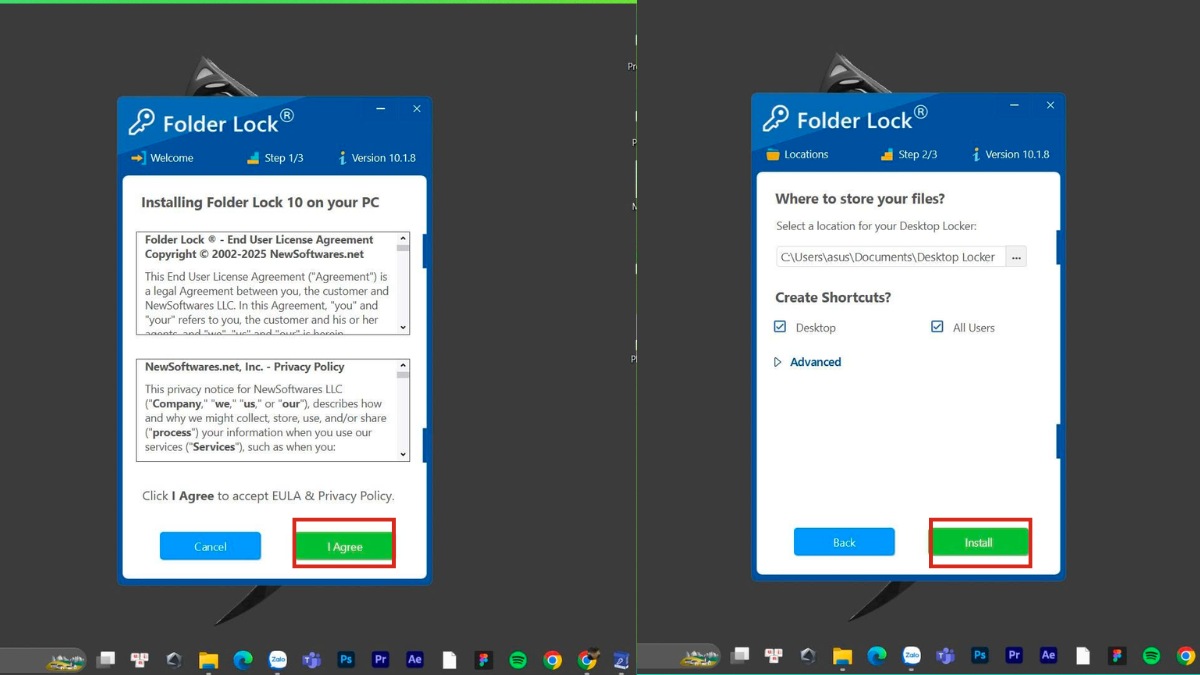
4. Hoàn tất
Sau khi tải Folder Lock xong, khởi động Folder Lock.
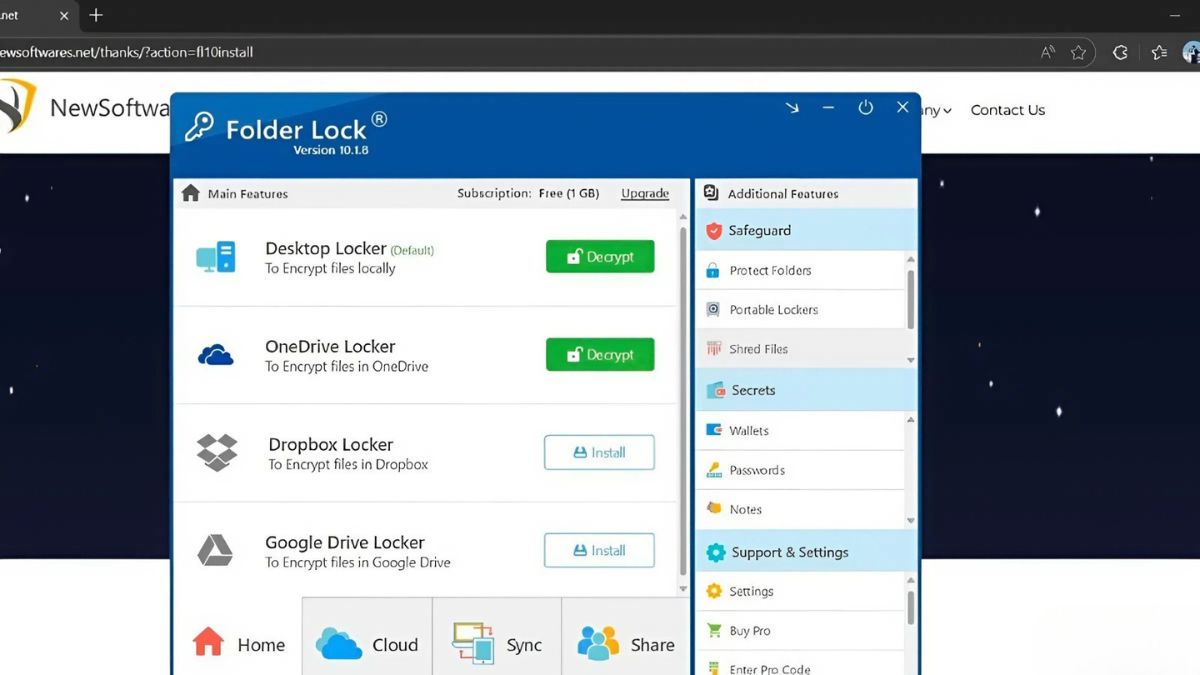
Cách đặt mật khẩu khóa Folder với Folder Lock
Nếu bạn đang tìm cách dùng Folder Lock để đặt mật khẩu cho folder, Sforum sẽ mang đến hướng dẫn chi tiết giúp bạn thao tác nhanh chóng và dễ dàng ngay trên máy tính của mình.
1. Khởi chạy ứng dụng và thiết lập password chính:
Khi mở lần đầu, nhập mật khẩu chính (Master Password) và ghi nhớ.

2. Chọn tính năng khóa thư mục:
Nhấp Add items to Lock để thêm folder cần bảo vệ.
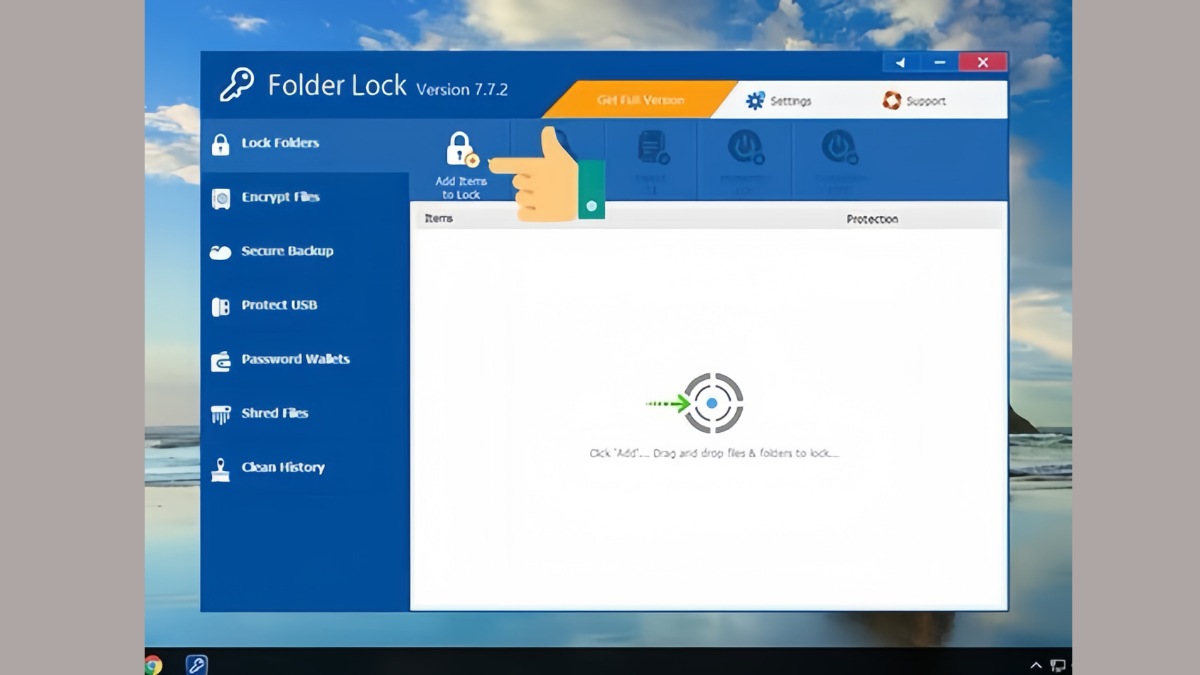
3. Chọn thư mục và xác nhận:
Tìm đến folder muốn đặt pass cho, chọn OK để khóa.
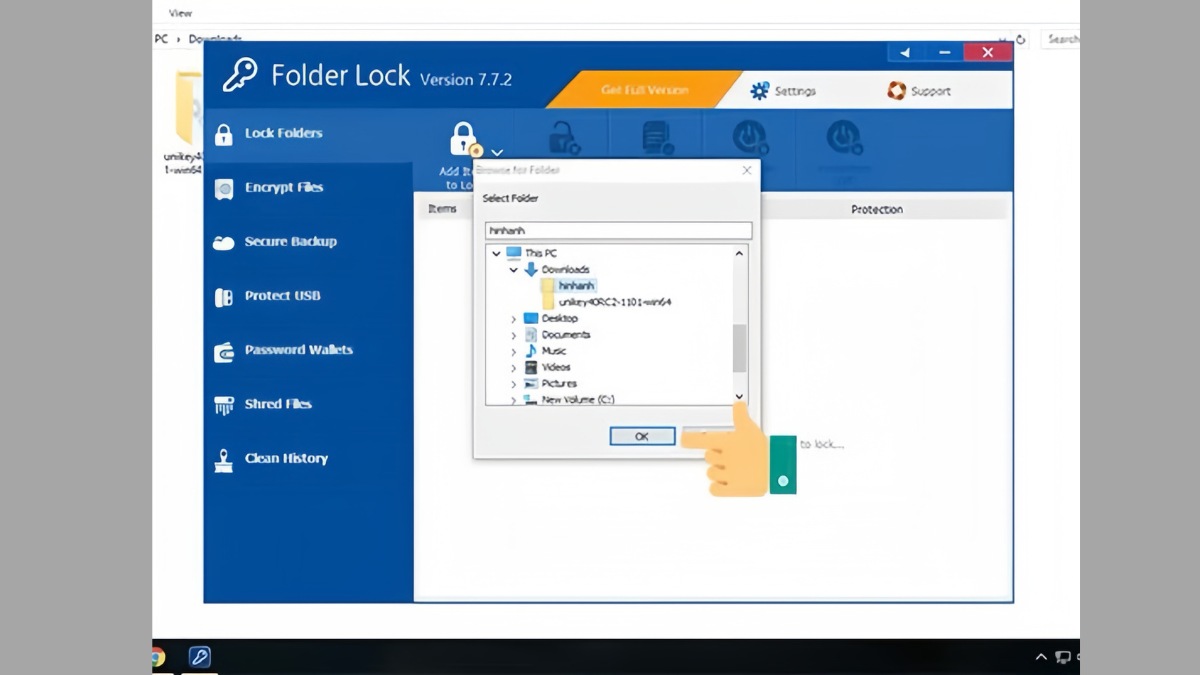
4. Hoàn tất và quản lý thư mục:
Tệp sẽ tự động ẩn. Muốn mở lại, vào Folder Lock, nhập password và chọn tệp.
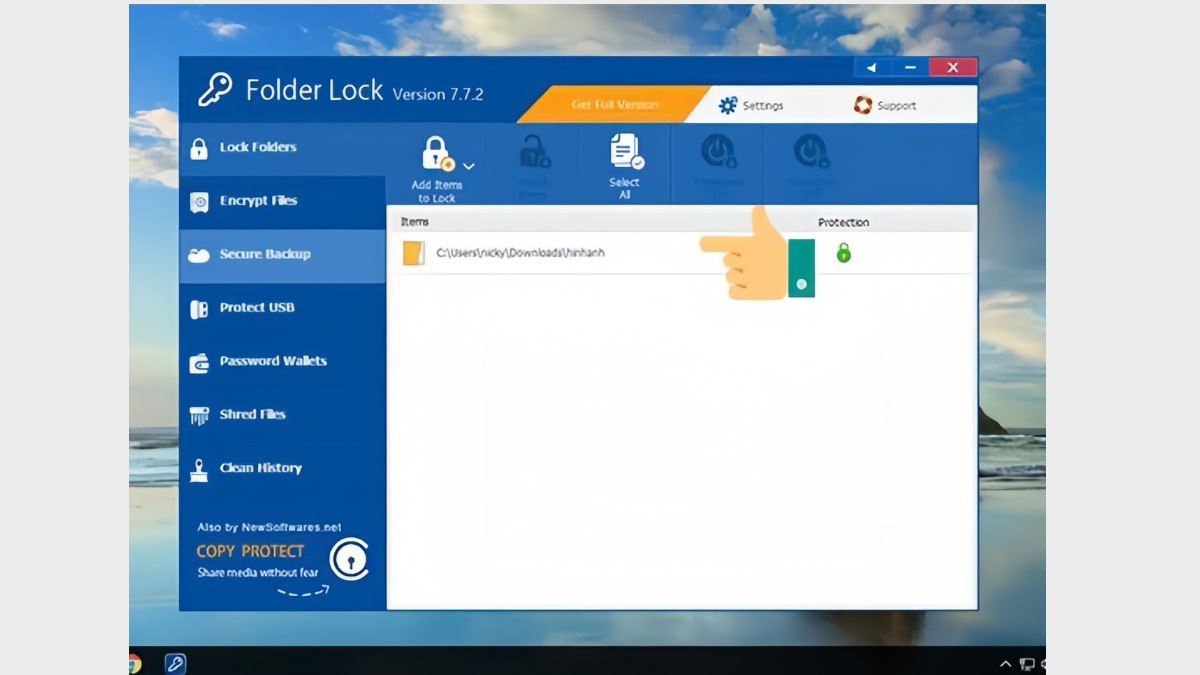
Lưu ý: hướng dẫn có thể thay đổi theo từng version, tuy nhiên không có khác biệt quá lớn
So sánh Folder Lock với Wise Folder Hider, BitLocker
Trên thị trường hiện có nhiều công cụ tương tự, song mỗi nền tảng lại mang những lợi thế và đặc trưng riêng. Dưới đây, Sforum sẽ so sánh Folder Lock với Wise Folder Hider và BitLocker để bạn dễ dàng chọn lựa giải pháp phù hợp:
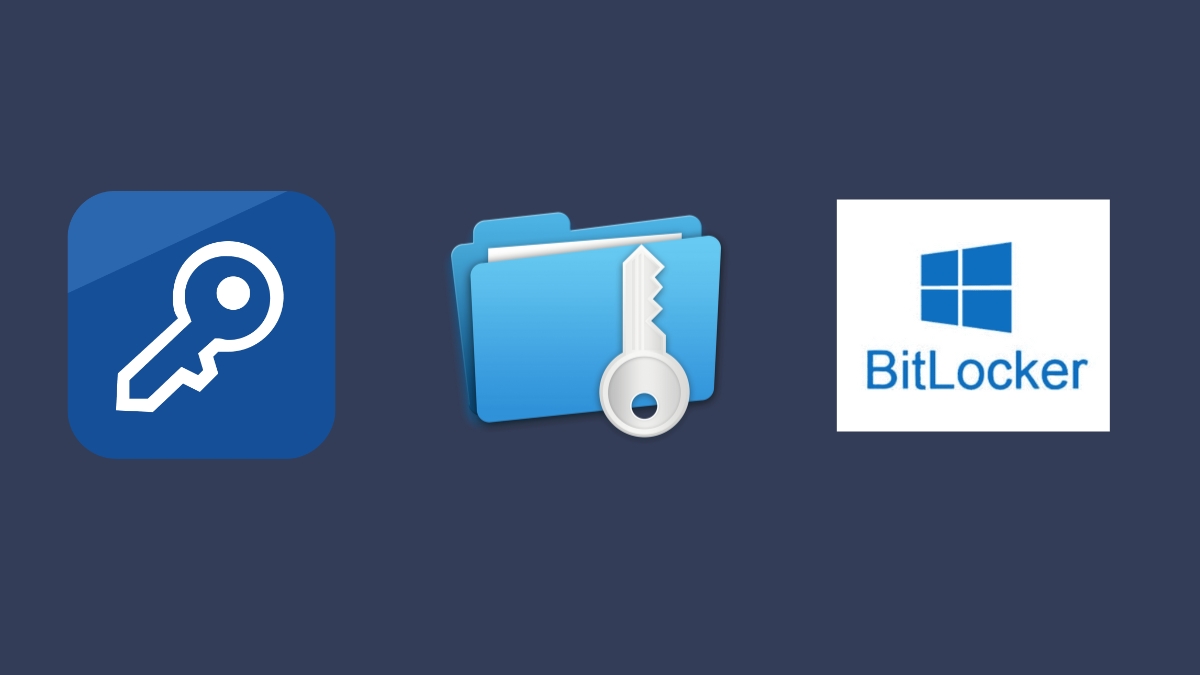
|
Tiêu chí |
Folder Lock |
Wise Folder Hider |
BitLocker |
|
Mã hóa dữ liệu |
AES 256-bit cấp quân sự |
Mã hóa và ẩn file với giới hạn 50 MB cho bản miễn phí |
Toàn ổ đĩa với chuẩn AES (128/256 bit) của Microsoft |
|
Khả năng sao lưu |
Sao lưu dữ liệu lên đám mây |
Không hỗ trợ sao lưu tích hợp |
Không tích hợp sao lưu, nhưng dữ liệu an toàn trên ổ cứng |
|
Bảo vệ đa dạng |
Khóa file, thư mục, ổ đĩa ngoài, email, tự động xóa file, stealth mode |
Khóa file, thư mục, ổ USB, mật khẩu hai lớp |
Toàn hệ thống hoặc ổ đĩa phụ, tích hợp chặt với Windows |
|
Giao diện người dùng |
Giao diện tích hợp Windows Explorer, thao tác chuột phải |
Giao diện kéo thả đơn giản, dễ dùng |
Tích hợp sâu trong Windows, không có giao |
Lưu ý: Dữ liệu đánh giá được lấy từ Thundershare, Wisecleaner, Microsoft
Các lỗi thường gặp khi dùng Folder Lock
Trong quá trình dùng Folder Lock, người dùng đôi khi sẽ gặp những lỗi phổ biến sau:
- Không mở được thư mục/tệp đã khóa: Thường do cài sai phiên bản hoặc file bị lỗi. Giải pháp là tải folder lock đúng bản hoặc dùng công cụ khởi động ngoài (boot CD/USB).
- Quên mật khẩu chính (Master Password): Khi quên pass, bạn sẽ không thể truy cập hay khôi phục thông tin.
- Xóa nhầm “Locker”: Nếu không có bản sao lưu, data bên trong sẽ mất vĩnh viễn.
- Lỗi tương thích hệ điều hành: Một số phiên bản Windows hoặc máy cấu hình đặc biệt có thể khiến nó hoạt động không ổn định. Chẳng hạn, khi bạn dùng Win 11 thì nên tải phiên bản Folder Lock Windows 11.
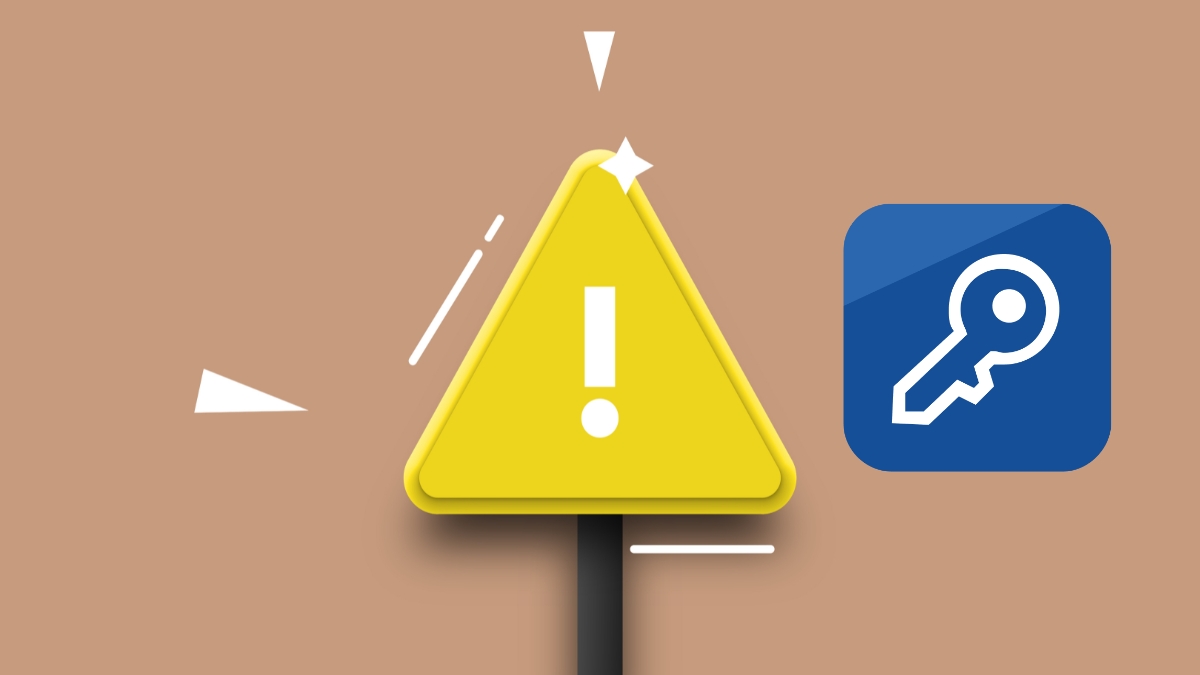
Lưu ý khi sử dụng Folder Lock
Để sử dụng Folder Lock hiệu quả và đảm bảo an toàn, bạn nên ghi nhớ một số lưu ý quan trọng sau:

- Hãy đặt mật khẩu cho Folder dễ nhớ để tránh quên.
- Ưu tiên sử dụng tính năng khóa khi lưu trữ các tệp nhạy cảm.
- Chỉ tải ứng dụng từ trang chính thức hoặc nguồn đáng tin cậy để ngăn chặn nguy cơ cài đặt mã độc.
- Thường xuyên sao lưu data quan trọng tại một vị trí an toàn khác, phòng khi thiết bị gặp sự cố.
Folder Lock là phần mềm hữu ích hỗ trợ bạn giữ an toàn cho dữ liệu cá nhân. Với khả năng khóa, ẩn và mã hóa thư mục, kết hợp cùng nhiều tính năng khác, đây là lựa chọn đáng cân nhắc cho mọi người dùng. Nếu bạn muốn dữ liệu an toàn trên Windows, đặc biệt là Windows 11, hãy thử ngay cách tải và dùng Folder Lock Windows 11 mà Sforum đã chia sẻ ở trên. Và đừng quên xem thêm các thủ thuật máy tính khác đang có tại Sforum nhé.
Câu hỏi thường gặp
Folder Lock có miễn phí không?
Folder Lock hiện có bản dùng thử miễn phí với thời gian và tính năng giới hạn, phù hợp để trải nghiệm trước khi mua. Nếu muốn sử dụng toàn bộ chức năng bảo mật, mã hóa và sao lưu, bạn cần mua bản quyền chính thức từ nhà phát triển để kích hoạt đầy đủ.
Folder Lock có an toàn không?
Có. Folder Lock áp dụng công nghệ mã hóa AES 256-bit, giúp thông tin tránh khỏi truy cập trái phép. Tuy nhiên, để đảm bảo an toàn tuyệt đối, bạn nên tải ứng dụng từ trang chủ hoặc nguồn phân phối uy tín, tránh rủi ro từ file cài đặt không rõ nguồn gốc.
Folder Lock có thể bảo vệ bao nhiêu tệp?
Folder Lock không giới hạn số lượng tệp được bảo vệ. Bạn có thể khóa bao nhiêu tùy thích, miễn là dung lượng bộ nhớ thiết bị đáp ứng. Điều này giúp bảo mật toàn bộ data quan trọng mà không lo bị giới hạn số lượng.
Làm thế nào để gỡ cài đặt Folder Lock?
Để gỡ Folder Lock, bạn có thể truy cập Control Panel → Programs and Features → Uninstall, sau đó chọn phần mềm và nhấn gỡ. Ngoài ra, có thể dùng công cụ gỡ cài đặt đi kèm để đảm bảo xóa sạch thông tin và thiết lập liên quan của nó trên hệ thống.

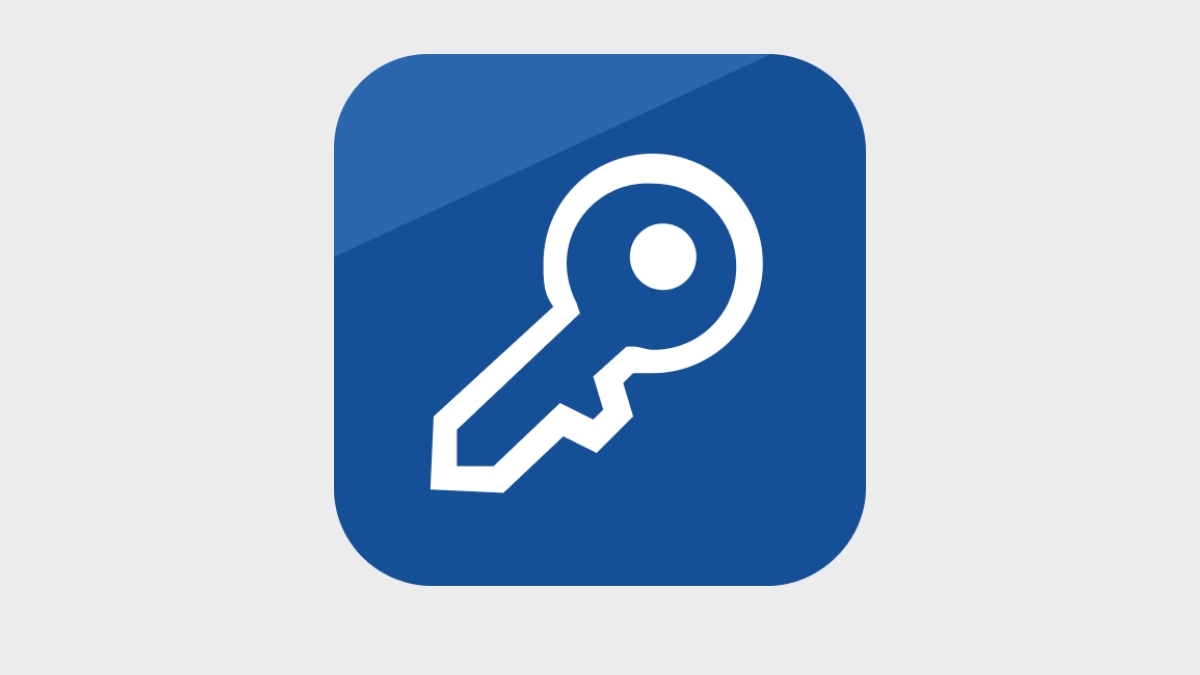

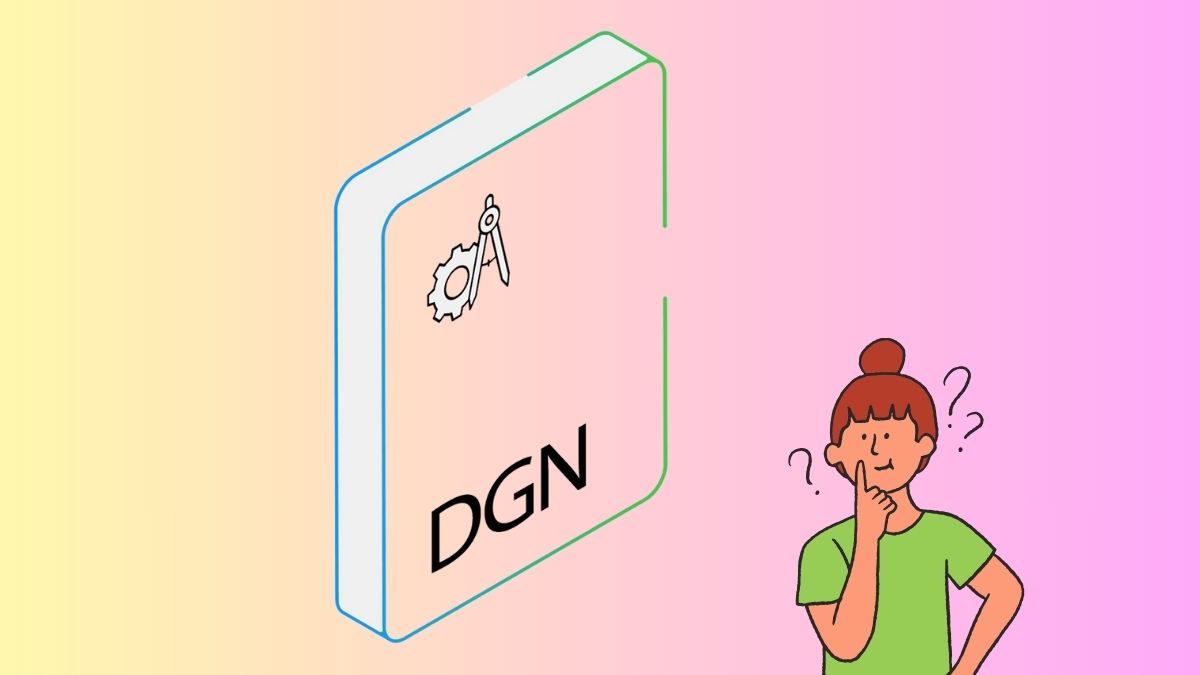




Bình luận (0)